ПЛАНИРОВЩИК ЗАДАНИЙ ОПЕРАЦИОННЫХ СИСТЕМ WINDOWS. ПРИМЕНЕНИЕ И ВОЗМОЖНОСТИ
Для запуска программ в определенное время в операционных системах Windows (в отличие от других операционных систем) кроме команды AT применяются Встроенная служба «Планировщик заданий» и утилита командной строки «Schtasks.exe», которая имеет больше возможностей, чем команда AT. Кстати, последнюю не рекомендовано применять в ОС Windows.
Служба «Планировщик заданий» присутствует в операционных системах начиная с Windows XP, а ее графический интерфейс позволяет выполнять настройку запуска команд по расписанию даже неопытным пользователям. В этой статье мы рассмотрим применение и некоторые возможности встроенной в операционные системы Windows службы «Планировщик заданий». Данная статья написана как дополнение к статье «АВТОЗАГРУЗКА, ДЛЯ ЧЕГО ПРИМЕНЯЕТСЯ. ВКЛЮЧЕНИЕ И ОТКЛЮЧЕНИЕ АВТОЗАГРУЗКИ ПРОГРАММ (ФАЙЛОВ)».
Для начала повторюсь, что служба «Планировщик заданий» предназначена для создания расписания автоматически запускаемых заданий. Кроме того, эта служба позволяет импортировать и экспортировать созданные задания, запускать выполнение заданий или отключать, а при необходимости даже удалять их, что облегчает обслуживание компьютеров системными администраторами.
Как обучать новых сотрудников? / 4 шага в создании системы обучения сотрудников

Запуск «Планировщика заданий» и настройка окна приложения
Чтобы запустить программу, введите в поисковую строку вашей операционной системы «Планировщик заданий» (без кавычек). Первым результатом поиска будет ссылка на пиктограмму запуска этого приложения, после нажатия на которую перед вами откроется окно Рис.1.
Внешний вид открывшегося перед вами окна «Планировщика заданий» может отличаться от приведенного на Рис.1 и зависит от настроек, которые задаются на вкладке «Вид» (см.1 Рис.1). При выборе меню «Настроить…» на вкладке «Вид» (см.2 Рис.1), перед вами появится окно «Настройка вида» (см.3 Рис.1). В этом окне вы можете задать нужный внешний вид окна «Планировщика заданий».
К примеру, вы можете включить или отключить отображение Дерева консоли (см.4 Рис.1), установив или убрав галочку в соответствующем чекбоксе (см.5 Рис.1). Аналогичным образом, устанавливая или снимая галочки в соответствующих чекбосах, вы можете произвести другие настройки. Но, если у вас нет опыта работы с «Планировщиком заданий», для начала лучше оставьте настройки, заданные по умолчанию, как на Рис.1.
Создание простой задачи с помощью «Планировщика заданий»
Все основные действия по созданию расписания автоматически запускаемых заданий задаются в окнах, вызываемых на вкладке «Действие» (см.1 Рис.2). При выборе этой вкладки перед вами откроется меню, в котором можно выбрать необходимое вам действие. Следует помнить, что внешний вид меню вкладки «Действие» зависит от того, какой пункт вы выберете в дереве консоли (см.4 Рис.1). Например, при выборе в дереве консоли (щелчок левой кнопки мыши) «Планировщик заданий» (см.2 Рис.2), перед вами откроется меню (см.3 Рис.2). Если вы выберете в дереве консоли пункт «Библиотека планировщика» (см.4 Рис.2) и выделите одну из задач (не показано), а затем выберете вкладку меню «Действие» (см.1 Рис.2), то перед вами откроется меню с другим набором возможных действий (см.5 Рис.2).

На вкладке «Действие» (см.1 Рис.2) вы можете создать простое задание, выбрав пункт меню «Создать простую задачу…» (см.6 Рис.2) используя ограниченный набор настроек. Если же вы захотите расширить возможности по настройке задания, вы должны будете выбрать пункт «Создать задачу…» (см.7 Рис.2).
Примечание: Меню вкладки «Действие» на Рис.2 смещены вправо, чтобы не загромождать рисунок.

Итак, для того, чтобы создать простую задачу, в окне «Планировщика заданий» выберите вкладку «Действие» (см.1 Рис.2) и в открывшемся меню (см.3 Рис.2) выберите пункт «Создать простую задачу…» (см.6 Рис.2). После этого перед вами откроется окно «Мастер создания простой задачи» (см. Рис.3). Окно «Мастер создания простой задачи» (см. Рис.3) условно можно разделить на 3 части.
В левой вертикальной колонке (см.1 Рис.3) отображаются этапы создания простой задачи – «Создать простую задачу», «Триггер», «Действие» и «Закончить». В правой части окна «Мастер создания простой задачи» (см.2 Рис.3) имеется набор доступных полей и настроек, которые зависят от этапа создания простой задачи. Заполнение (полей) и выбор (настроек) позволит вам сформировать простую задачу с помощью «Планировщика заданий». В нижней части окна (см.3 Рис.3) имеется три кнопки – «Назад», «Далее» и «Отмена». На последнем этапе работы «Планировщика заданий» (этап «Закончить») кнопка «Далее» заменяется кнопкой «Готово».
Этап, на котором находится процесс создания простой задачи в данный момент, выделяется цветом. Как вы видите на Рис.3, процесс начинается с этапа «Создать простую задачу», который выделен голубым цветом. А в правой части окна имеется два поля, которые нужно заполнить. Т.к. я решил создать задачу по запуску видео при включении компьютера, я соответственно и заполнил имеющиеся поля «Имя» (см.4 Рис.3) и «Описание» (см.5 Рис.3). После того, как поля заполнены, можно нажимать кнопку «Далее» (см.3 Рис.3).

После этого окно «Мастера создания простой задачи» приобретает вид, как на Рис.4. В левой части окна видно, что мы перешли к этапу «Триггер» (см.1 Рис.4). В правой части окна есть настройки, которые определяют условия начала выполнения задачи. Я выбрал «при входе в Windows» (см.2 Рис.4). После этого жмем кнопку «Далее» (см.3 Рис.4).

В новом окне «Мастера создания простой задачи» Рис.5 мы переходим к этапу «Действие» (см.1 Рис.5). Тут можно выбрать настройку действия из предлагаемого перечня. Для выполнения задуманного мной задания я выбрал «Запустить программу» (см.2 Рис.5).После этого снова жмем кнопку «Далее» (см.3 Рис.5).

После этапа «Действие» в окне «Мастера создания простой задачи» появляется дополнительный этап, который зависит от выбранной настройки на этапе «Действие». В моем случае новый этап называется «Запуск программы» (см.1 Рис.6). Теперь нужно указать путь к программе, которую необходимо запустить.
Если вам известен путь к вашей программе, вы можете его сразу ввести в поле «Программа или сценарий» (см. 2 Рис.6), либо воспользоваться кнопкой «Обзор» (см.3 Рис.6) и в открывшемся дереве поиска выбрать путь к вашей программе (в моем случае это файл мультфильма «Жил был пес»). После задания пути к вашей программе (файлу) жмем кнопку «Далее» (см.4 Рис.6).

На этапе «Закончить» (см.1 Рис.7) остается проверить все выбранные вами параметры на предыдущих этапах и нажать кнопку «Готово» (см.2 Рис.7). После этого созданное вами задание для вашего компьютера будет автоматически выполняться во время выполнения заданных вами условий.
Обращаю ваше внимание на то, что на всех этапах использования «Мастера создания простой задачи», у вас есть возможность отменить задание или вернуться к предыдущему этапу, воспользовавшись соответственно кнопками «Отменить» или «Назад». Кроме этого, следует помнить, что с помощью «Мастера создания простой задачи» можно создать задачу только с одним выбранным триггером и для одного заданного действия, а переход от этапа к этапу задания происходит в четком последовательном порядке после нажатия кнопки «Далее». Этих недостатков можно избежать, если на вкладке «Действие» (см.1 Рис.2) выбрать пункт меню «Создать задачу…» (см.7 Рис.2).
Создание сложной задачи с помощью «Планировщика заданий»
Как отмечалось выше, «Планировщик заданий» имеет возможность создавать более сложные задачи, чем в предыдущем варианте. Для этого необходимо воспользоваться пунктом меню на вкладке «Действие» «Создать задачу…» (см.7 Рис.2). После этого перед вами откроется окно Рис.8 – окно «Создание задачи».

Окно «Создание задачи» (см. Рис.8) отличается от окна «Мастер создания простой задачи» (см. Рис.3). Этапы создания задачи задаются соответствующими вкладками – «Общие» (см.1 Рис.8), «Триггеры» (см.2 Рис.8), «Действие» (см.3 Рис.8), «Условия» (см.4 Рис.8) и «Параметры» (см.5 Рис.8).
На вкладке «Общие» (см.1 Рис.8) имеется два поля, обязательных к заполнению — «Имя» (см.6 Рис.8) и «Описание» (см.7 Рис.8). Я запланировал создать задачу запуска командной строки, исходя из этого, и ввел имя и описание задачи.

Кроме того, на вкладке «Общие» (см.1 Рис.8) имеется раздел «Параметры безопасности» (см.8 Рис.8) кнопки «ОК» (см.9 Рис.8) и «Отмена», а также дополнительные настройки – «Скрытая задача» и «Настройки для:», описывать которые я не буду. В параметрах безопасности можно определить учетную запись, для которой предназначена задача, определить, доступна ли задача только для локального компьютера или нет (путем задания пароля) и задать уровень прав создаваемой задачи.
После того, как вы введете название и описание задачи переходите к следующему этапу переключившись на соответствующую вкладку (последовательность выбора вкладок вы можете выбирать сами). Если вы нажмете кнопку «ОК» (см.9 Рис.8), перед вами появится окно предупреждение (см.1 Рис.9), в котором вам напомнят, что для создания задачи с помощью «Планировщика заданий» необходимо соблюдение двух условий – указать название задачи (что мы и сделали) и назначить заданию не менее одного действия. Первое условие мы уже соблюли, а ко второму автоматически перейдем после нажатия кнопки «ОК» в окне предупреждении (см.2 Рис.9), после нажатия на которую мы сразу переходим к этапу «Действие» (см.1 Рис.10). Еще раз повторюсь, последовательность выбора этапов создания задачи произвольная и зависит от вас.

В окне Рис.10 имеется поле (см.2 Рис.10) со списком действий и описанием их подробностей. Как видите, у меня это поле пока пустое, т.к. я еще не задал необходимое действие. Чтобы задать действие, нажмите кнопку «Создать» (см.3 Рис.10). Перед вами откроется окно Рис.11.
В окне Рис.11 вы можете выбрать действие из выпадающего списка (см.1 Рис.11) и задать параметры, указав ссылку на программу или сценарий в соответствующем поле (см.2 Рис.11). Чтобы указать путь к программе, можно воспользоваться кнопкой «Обзор» (см.3 Рис.11), тогда перед вами откроется окно, позволяющее указать путь к вашему файлу. После того, как указан путь, необходимо нажать кнопку «ОК» (см.4 Рис.11), тогда вы снова окажетесь в окне Рис.10, но при этом у вас будет уже заполнено поле (см.2 Рис.10) со списком действий. Можно добавить новое действие, повторно нажав кнопку «Создать» (см.3 Рис.10) и снова перейти в окно Рис.11, либо перейти к новому этапу создания задачи, перейдя на другую вкладку окна «Создание задачи».


Когда вы определились с действиями, задайте условия их выполнения. Для этого выберите вкладку «Триггеры» (см.1 Рис.12). В поле условия запуска задачи (см.2 Рис.12) отображаются заданные триггеры и подробности их срабатывания. Один у меня уже задан, я это сделал ранее. Чтобы задать еще один триггер, необходимо нажать кнопку «Создать» (см.3 Рис.12), после чего у вас откроется окно Рис.13.

Примечание: Нажатие кнопки «ОК» на любом этапе создания задачи (на любой вкладке окна «Создание задачи», кроме вкладки «Общие», если не задавалось действие) приводит к завершению создания и сохранению задачи, поэтому до полной настройки своего задания не нажимайте эту кнопку. Иначе вам придется удалять созданную задачу и создавать новую.
В окне Рис.13 вы можете задать новый триггер для вашей задачи, к примеру, изменив периодичность и время начала ее выполнения или задав дополнительные параметры, используя доступные настройки в окне Рис.13.

После задания условий начала выполнения задания (см.1 Рис.13), ее параметров (см.2 Рис.13), а также дополнительных параметров (см.3 Рис.13) вы нажимаете кнопку «ОК» (см.4 Рис.13), чтобы вернуться в окно «Создание задачи» на вкладке «Триггеры». Для уточнения условий выполнения вашей задачи перейдите на вкладку «Условия» (см.1 Рис.14).

Задав условия выполнения задания на вкладках «Триггеры» (см.1 Рис.12) и «Условия» (см.1 Рис.14). Кроме этого вы можете добавить свои настройки на вкладке «Параметры» (см.1 Рис.15).
На этой вкладке в окне «Создание задачи» вы можете, установив галочки в соответствующих чекбоксах (см.2 Рис.15), разрешить выполнение задачи по требованию, немедленно выполнять задачу, если пропущен плановый запуск, принудительно останавливать задачу, если она не прекращается по запросу и т.д. Кроме этого, вы можете определить, запускать или не запускать новый экземпляр задания и многое другое (см.3 Рис.15). Если вы выполнили все задуманные вами настройки, вы можете нажать кнопку «ОК» (см.4 Рис.15). Причем, как отмечалось выше, кнопку «ОК» вы можете нажать на любой вкладке окна «Создание задачи». После этого, ваша задача сохранится в приложении «Планировщик заданий», и в его окне вы всегда сможете посмотреть те настройки, которые вы установили для данного задания (см.1 Рис.16).

Если в окне «Создание задачи» на вкладке «Параметры»(см.1 Рис.15) вы установили галочку в чекбоксе «Разрешить выполнение задачи по требованию», вы сможете проверить выполнение этого задания, не дожидаясь соблюдения условий ее запуска, щелкнув по этой задаче в окне «Планировщика заданий» (см.2 Рис.16) правой кнопкой мыши и выбрав в появившемся контекстном меню пункт «Выполнить».
Как видите, применение планировщика заданий не требует знания ключей и умения пользоваться реестром операционной системы. Но у этого приложения тоже есть свои недостатки. Со временем компьютеры пользователей подвергаются атаке вредоносных программ. Кроме этого, пользователи нередко устанавливают на свои ПК нелицензионное ПО с сомнительными активаторами. Все это может привести к полному повреждению приложения «Планировщик заданий» или работе его с ошибками, но это уже тема отдельной статьи.
Статьи по схожей темптике:
- Статья «АВТОЗАГРУЗКА, ДЛЯ ЧЕГО ПРИМЕНЯЕТСЯ. ВКЛЮЧЕНИЕ И ОТКЛЮЧЕНИЕ АВТОЗАГРУЗКИ ПРОГРАММ (ФАЙЛОВ) » .
- Статья «ПРОГРАММЫ ОТ MICROSOFT ДЛЯ НАСТРОЙКИ ПАРАМЕТРОВ АВТОЗАГРУЗКИ».
- Статья «КАК ПРОВЕРИТЬ, НЕТ ЛИ НА ВАШЕМ КОМПЬЮТЕРЕ ТРОЯНСКИХ ВИРУСОВ?».
Иценко Александр Иванович
Источник: iaisite.ru
Как пользоваться планировщиком заданий в Windows 10
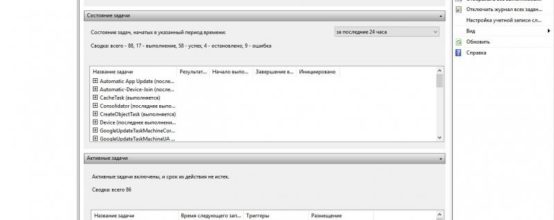
Если вы пользуетесь Windows 10, то автоматически получаете доступ к планировщику заданий, который позволяет упростить и ускорить работу с компьютером. Используя настройки, выполняемые с помощью этого сервиса, вы можете выставить задачи, которые будут запускаться при наступлении определенных условий. Это поможет оптимизировать процессы, протекающие в системе и нагружающие ее, а также добиться максимально комфортной работы системы.
Зачем нужен планировщик заданий
Планировщик заданий нужен в основном для двух дел: установки новых задач и удаления старых. Например, можно создать следующую задачу: запустить программу Skype, когда пользователь вошел в систему. Но можно сделать с точностью наоборот, если вы хотите, чтобы какая-нибудь программа не запускалась при входе в систему. Также, в планировщике задач можно найти многие процессы, запланированные самой системой, например, дефрагментация диска или обновление операционной системы.
Параметры запуска приложений
Можно выставить более тонкие условия, при которых будет запускаться та или иная программа:
- Выбор пользователя, для которого приложения будет запускаться приложение. Есть параметр, который позволяет разрешить автоматический запуск только для пользователя с правами администратора.
- Можно выставить сроки выполнения задачи, определённое время, в которое она будет активироваться. Например, есть возможность запустить приложение не сразу после запуска системы, а спустя 15 минут. Можно выставить ограничения срока годности задачи, по истечении которого она автоматически перестанет действовать.
- Можно включить функцию «Запускать программу при простое компьютера», чтобы задача выполнялась только при переходе компьютера в режим сна и самостоятельно отключалась, при выходе компьютера из сна.
- Если вы часто пользуетесь ноутбуком без подключения к розетке, то вам знакома проблема с уровнем зарядки. Вы можете включить соответствующую функцию при активации задачи, которая будет ограничивать включение какого-либо приложения, если компьютер не подключен к питанию.
- Если вы испытываете проблему с интернет-подключением, то можете изменить параметр, который позволит автоматически запускать приложение только при подключении к определённой сети.
Где находится и как отрыть
Есть несколько способов, при помощи которых можно запустить планировщик задач.
Как запустить через поиск Windows
Достаточно открыть поиск Windows, нажав на значок в виде лупы, и прописать в поисковой строке «Планировщик задач».
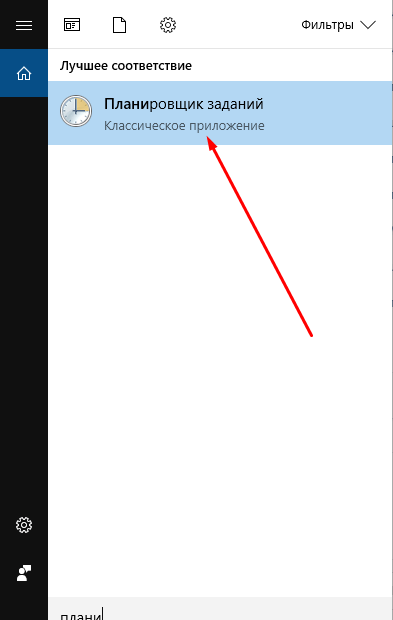
Открываем планировщик задач
Как открыть в панели управления
- Открываем «Панель управления» через поиск Windows.
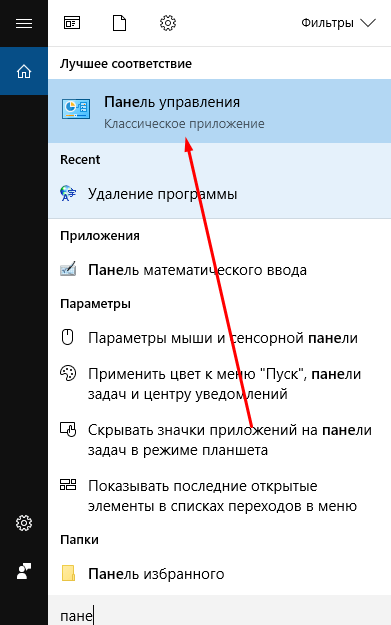
Открываем панель управления
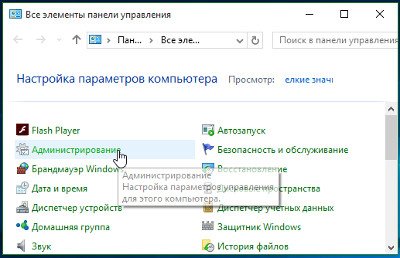
Открываем раздел «Администрирование»

Открываем планировщик задач
Выполнить
- Через поиск Windows открываем окно «Выполнить».
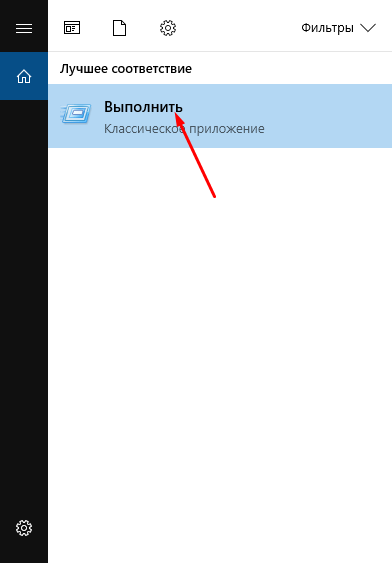
Открываем приложение «Выполнить»
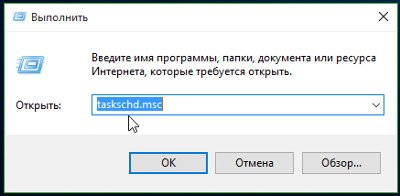
Выполняем команду taskschd.msc
Настройка планировщика заданий
Сначала разберемся с дизайном программы: в левой части окна находится список папок, в середине — подробная информация о выбранной программе или файле, в правой части — список задач, которые можно активировать.
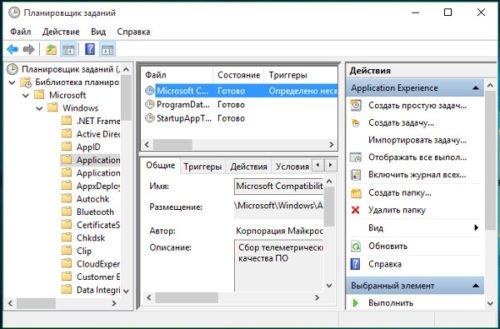
асположение задач и команд
Задачи, которые можно выполнить при помощи планировщика:
- Создать простую задачу — создание задачи, в которой большинство дополнительных параметров выставлено за вас. То есть, при активации задачи будут использоваться настройки по умолчанию.
- Создать задачу — создание задачи, в которой выставление всех параметров предоставляется вам. Если вы хотите настроить какие-то особые условия запуска той или иной программы, то стоит создавать задачу через этот способ.
- Импортировать задачу — воссоздание ранее созданной задачи. Необходимо наличие файла с записанной задачей, который можно создать с помощью экспорта.
- Отображать все выполняемые задачи — список всех задач, которые выполняются сейчас или планируются в ближайшее время.
- Включить или отключить журнал всех записей — активация и деактивация записи истории выполненных и выполняемых задач.
- Создать или удалить папку — настройка папок, которые находятся в левой части программы.
- Экспорт — создание файла с информацией о созданной задаче для переноса его на другой компьютер или новую операционную систему, если нынешнюю вы планируете удалить.
Создание задачи
Для примера будет взята программа Skype, которая должна запускаться через 15 минут после входа в систему.
-
Нажимаем кнопку «Создать задачу» в правой части программы.
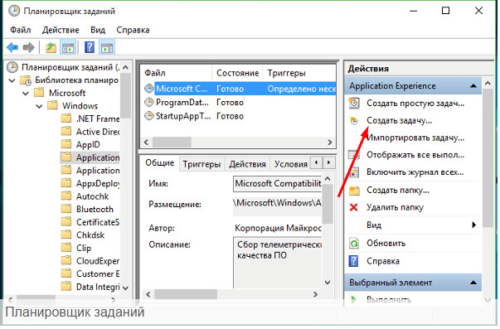
Нажимаем кнопку «Создать задачу»
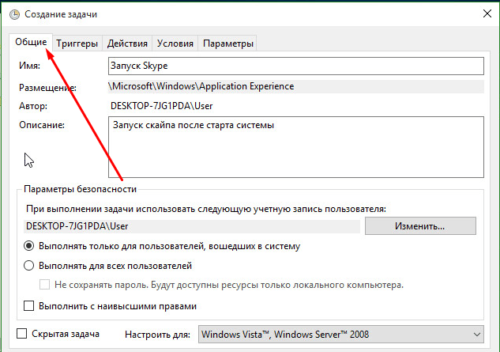
Переходим к разделу «Общие»
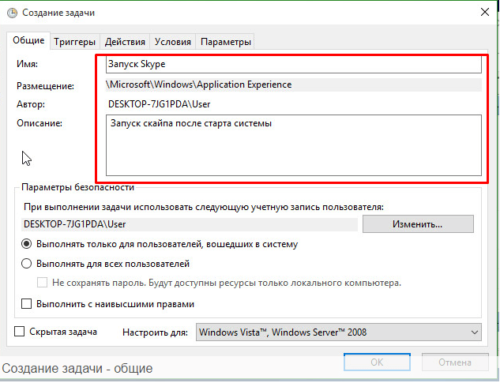
Заполняем поля
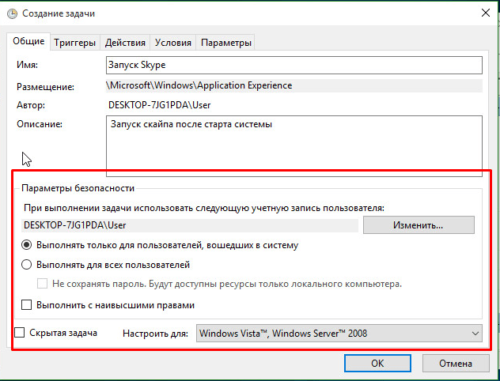
Выставляем параметры безопасности
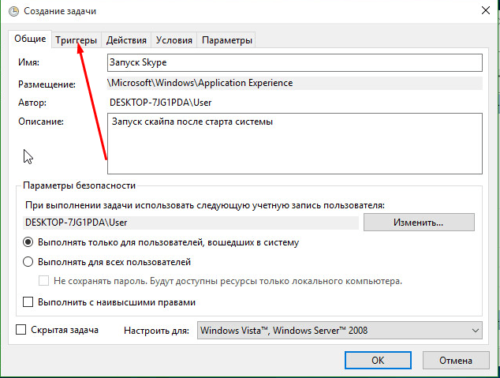
Переходим к разделу «Триггеры»
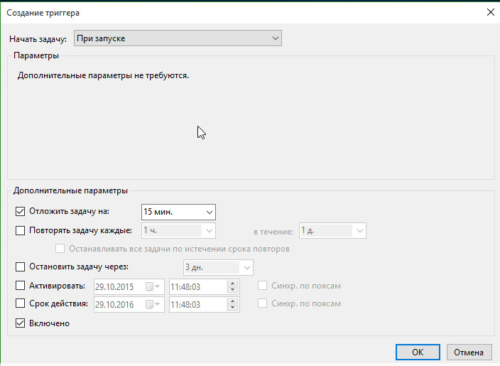
Выставляем настройки триггера
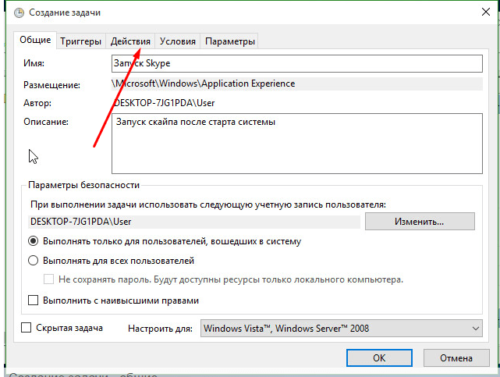
Переходим к разделу «Действия»

Выбираем действие
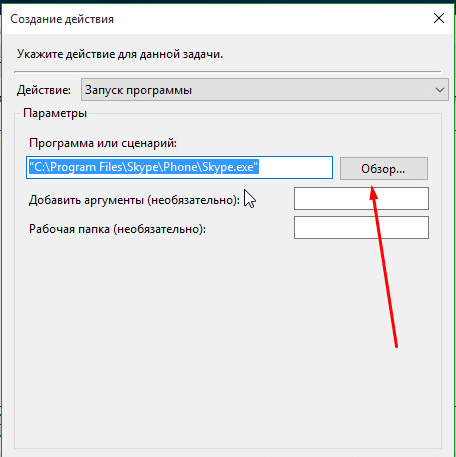
Указываем путь до файла
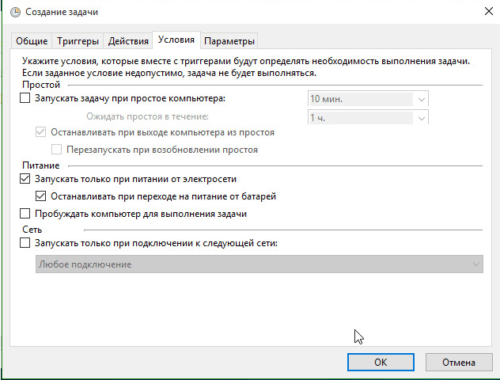
Выставляем настройки
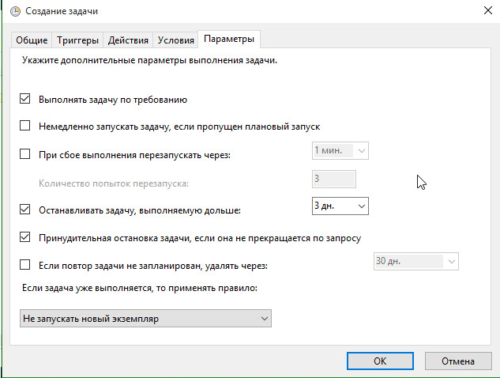
Изменяем параметры
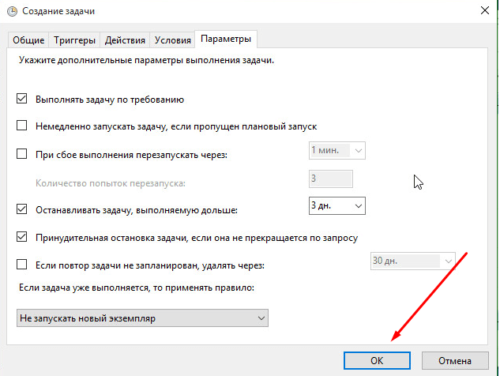
Нажимаем кнопку «ОК»
Как включить и настроить автоматическое отключение компьютера
Если вы хотите, чтобы компьютер выключился через определенное время, когда самостоятельно сделать это у вас возможности не будет, то можно создать специальную задачу через планировщик.
-
Кликнете по кнопке «Создать задачу».
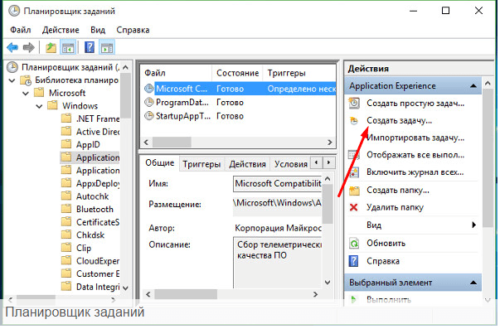
Нажимаем кнопку «Создать задачу»
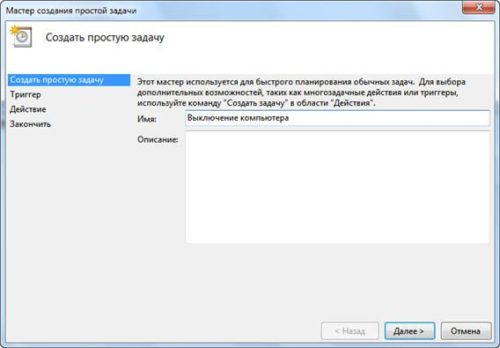
Задаем имя
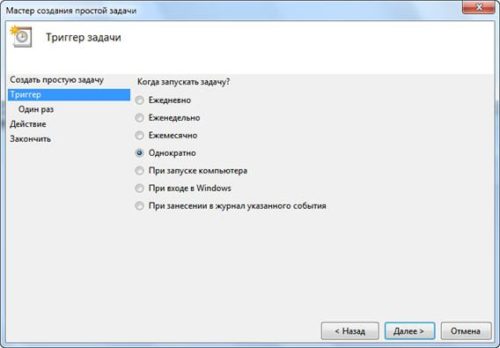
Выбираем частоту
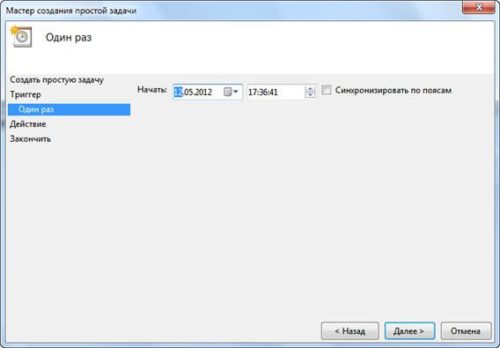
Выставляем время

Выставляем параметр «Запустить программу»

Прописываем команду и аргументы
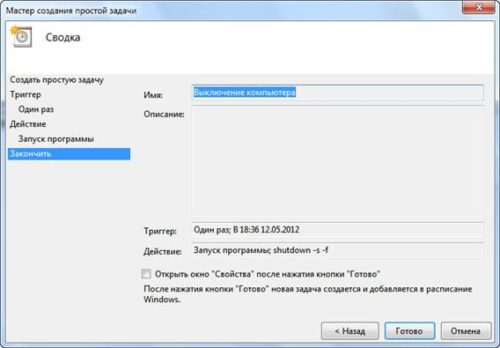
Нажимаем кнопку «Готвово»
Что делать, если планировщик заданий не запускается
Стоит заметить, если у вас не запускается какой-либо процесс, созданный через планировщик задач, то все дело в неправильно выставленных параметрах или триггерах. Учтите, что все поля в условиях задачи должны быть заполнены. Но есть более серьезная проблема — не запускается планировщик задач. Устранить эту проблему можно двумя способами, начать стоит с первого и, если он не поможет, приступить ко второму варианту.
Службы
- Через поиск Widnows запустите программу «Выполнить».
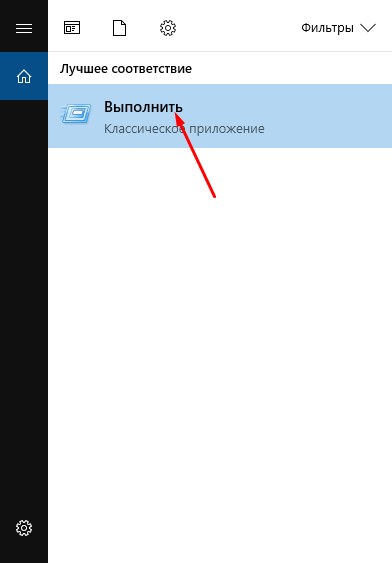
Запускаем «Выполнить»
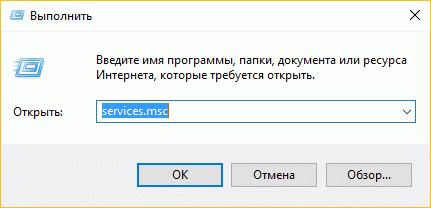
Выполняем команду
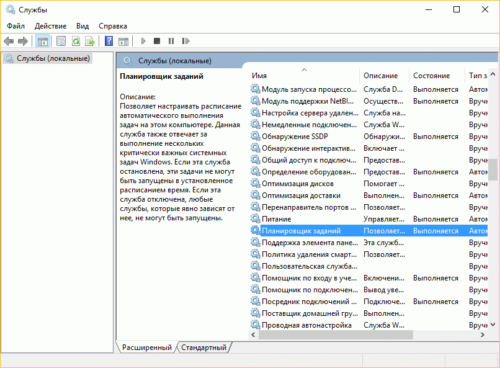
Находим «Планировщик задач»
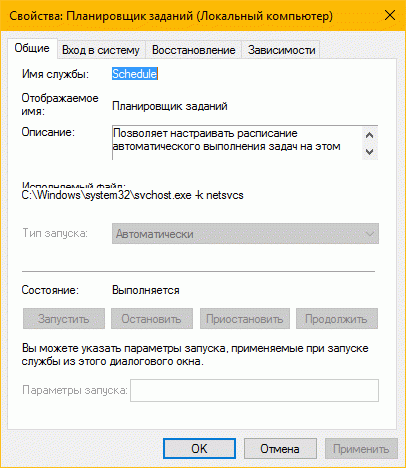
Выставляем параметр «Автоматически»
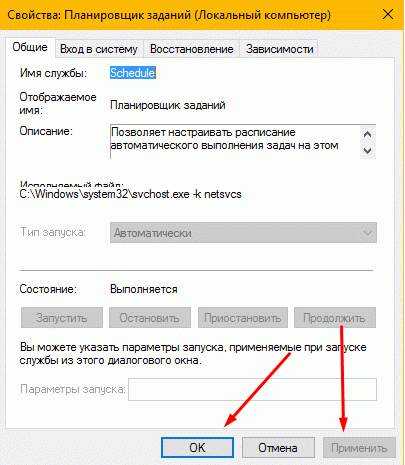
Нажимаем кнопки «Применить» и «ОК»
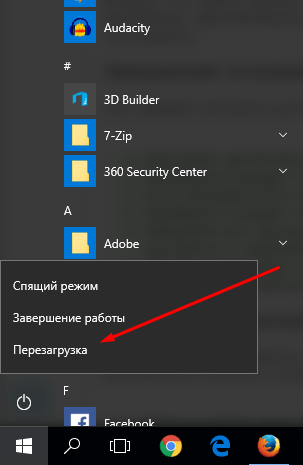
Перезагружаем компьютер
Редактор реестра
Если изменение параметров запуска службы вам не помогло, то переходим к выполнению следующих действий:
-
Открываем программу «Выполнить» через поиск Windows.
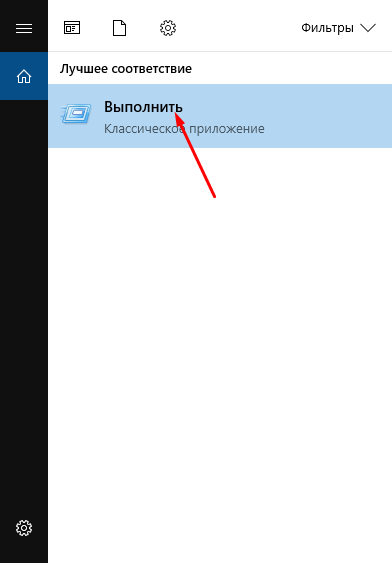
Открываем «Выполнить»
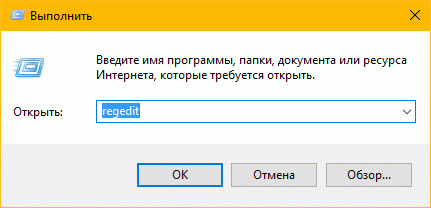
Выполняем команду
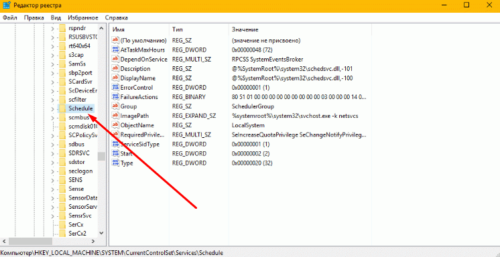
Переходим к папке
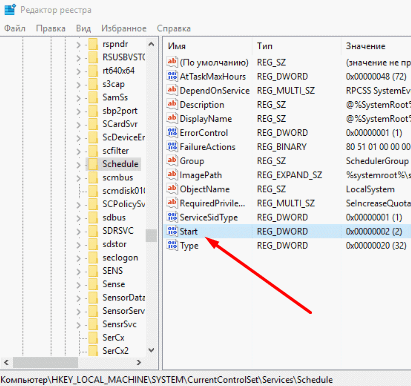
Открываем файл Start
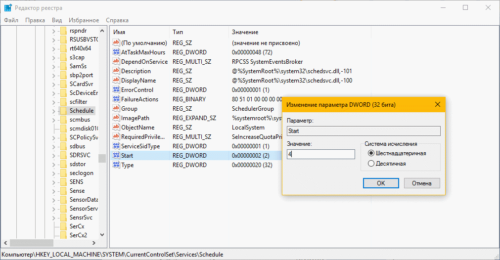
Изменяем значение
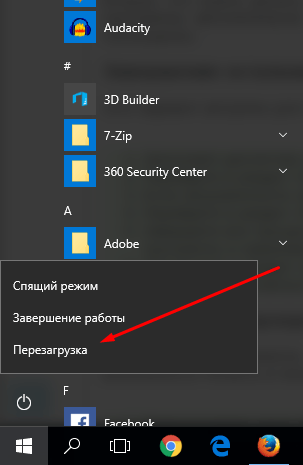
Перезагружаем компьютер
Что можно безопасно отключить
Используя планировщик задач, вы можете разгрузить свой компьютер, отключив лишние задачи. Но будьте внимательны, отключение некоторых системных задач может привести к поломке системы. Определить, какие задачи относятся к системным можно двумя способами.
Выключение через диспетчер задач
- Открываем диспетчер задач.
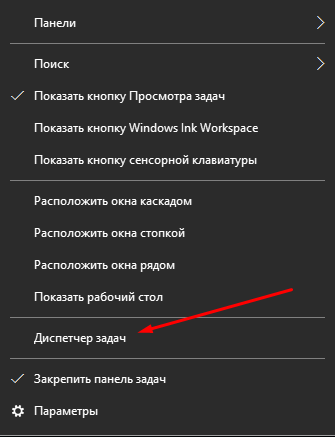
Открываем диспетчер задач
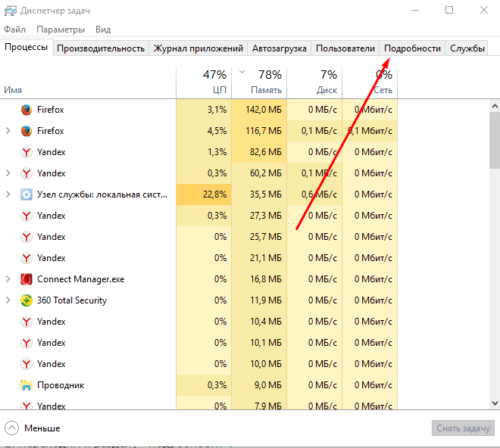
Переходим к разделу «Подробности»
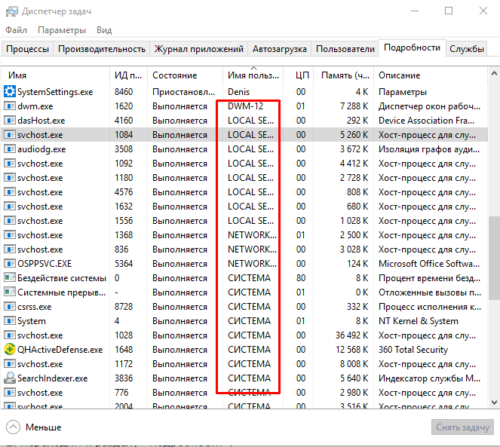
Сортируем по имени пользователя
Через планировщик заданий
- Находясь в планировщике задач, перейдите к папке Windows.
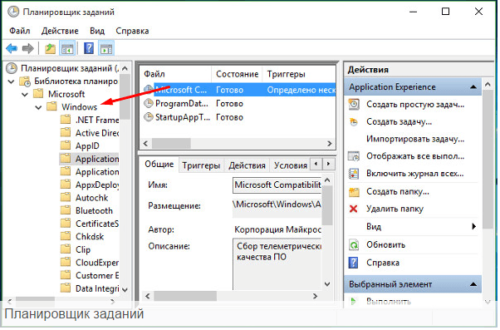
Переходим к папке Windows
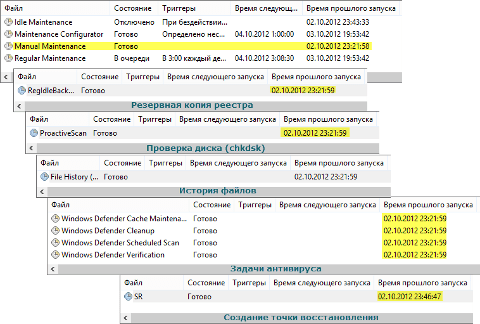
Сравниваем время
Как удалить ненужную задачу из библиотеки планировщика
Удалить задачу в планировщике задач легко: достаточно выбрать нужный процесс и в блоке «Выбранный элемент» нажать кнопку «Удалить». Готово, осталось подтвердить действие.
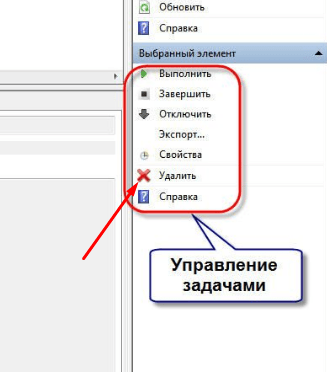
Нажимаем кнопку «Удалить»
Используя планировщик задач, можно добавить новые задачи, чтобы уменьшить количество дел, которые нужно делать вам вручную, или удалить уже созданные задачи, чтобы снизить нагрузку на систему. Добавляю новую задачу, можно установить много дополнительных параметров, которые позволят выполнить поставленную задачу именно так, как хотите того вы. Если добавленная задача не выполняется — проверьте ее параметры, скорее всего, вы допустили ошибку в их настройке.
Источник: kompkimi.ru
Как использовать службу планировщика заданий windows 7: тонкости и нюансы
Среди инструментов операционной системы от Microsoft, которыми редко кто пользуется, стоит отметить встроенный планировщик заданий. Задачей планировщика является выполнение определенных действий (запуск софта, отправление электронного письма и др.) в заданное время или при некоторых условиях
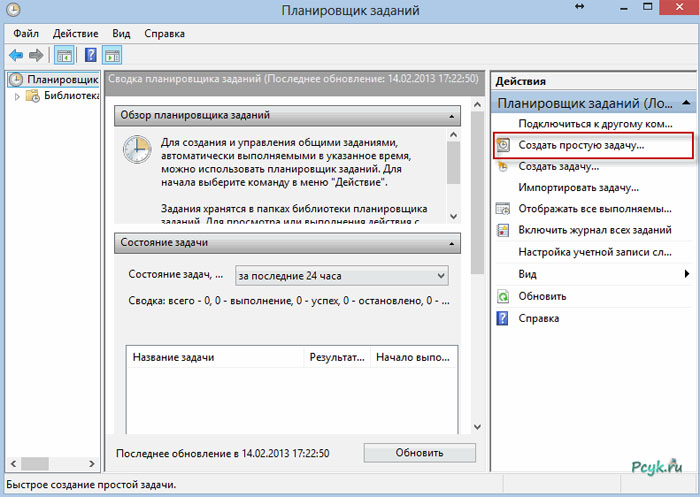
LiveJournal
- Как запустить планировщик заданий в windows 7?
- Использование панели управления
- Как включить планировщик заданий windows 7 через taskschd.msc
- Применение командной строки
- Применение стандартного планировщика заданий Windows
- Какие основные действия выполняет утилита?
- Как создать задание, используя мастер?
- Настройка планировщика заданий windows 7
- Планировщик заданий windows xp
- Вывод
Как запустить планировщик заданий в windows 7?
Существует несколько способов запустить планировщик заданий в windows 7 (и выше). Самые простые из них:
- через панель управления;
- ручным запуском файла taskschd.msc;
- через командную строку.
Использование панели управления
Самым простым способом открыть планировщик заданий в windows 7 является использование Панели управления.

Как включить планировщик заданий windows 7 через taskschd.msc
Следующим способом, как вызвать планировщик задач для компьютера выступает использование стандартного Проводника или другого файлового менеджера. Потребуется открыть папку по адресу %windows/system32%. Планировщик заданий windows 7 находится здесь.
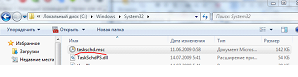
Применение командной строки
Классический способ включить планировщик заданий windows 7 является использование командной строки.
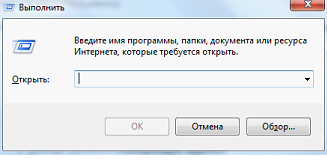
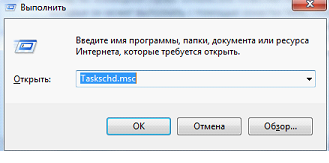
Применение стандартного планировщика заданий Windows
После открытия, перед пользователем появляется привычное окно программы администрирования.
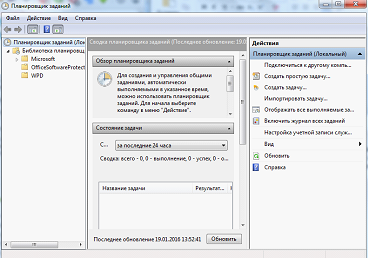
Какие основные действия выполняет утилита?
- Создание упрощенного задания с помощью имеющегося мастера;
- Запуск программ по расписанию (в том числе с правами Администратора);
- Импортирование заранее созданного задания (удобно при выполнении действий с различными компьютерами);
- Экспорт созданного задания (можно сохранить на внешний носитель данных);
- Создание папки для хранения задач;
- Удаление папок;
- Включение (отключение) ведения журнала относительно выполняемых действий планировщиком;
- Отображение полного списка запущенных задач.
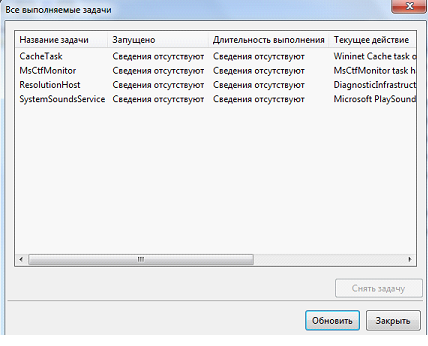
Как создать задание, используя мастер?
С помощью мастера возможно создание простого задания.
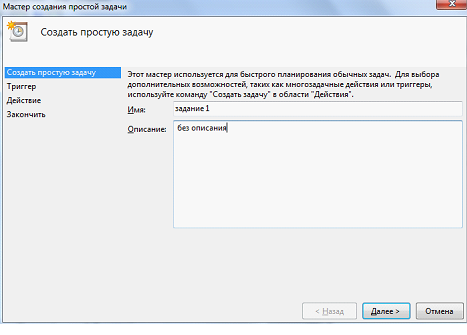
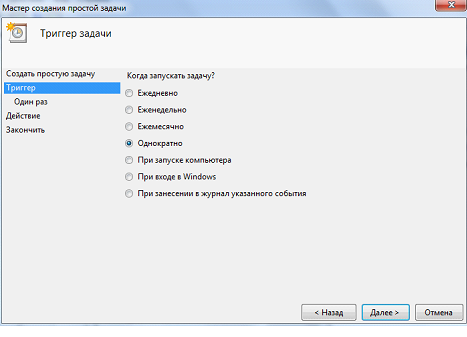
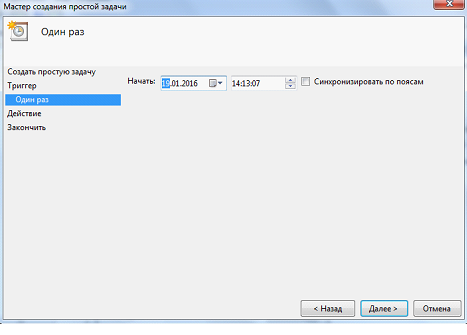
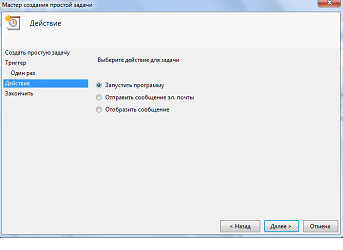
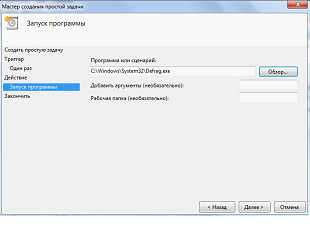
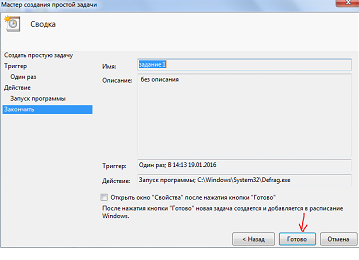
Настройка планировщика заданий windows 7
Если необходимо более точно сформулировать задание, то мастера будет недостаточно, т.к. его работа ограничена условными рамками.
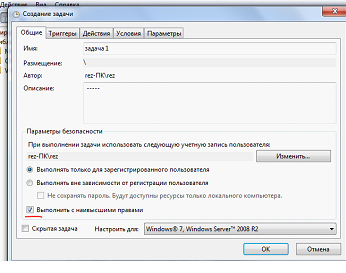
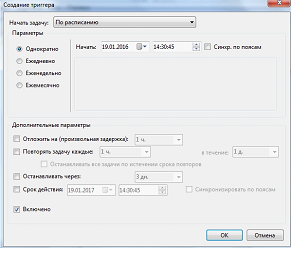
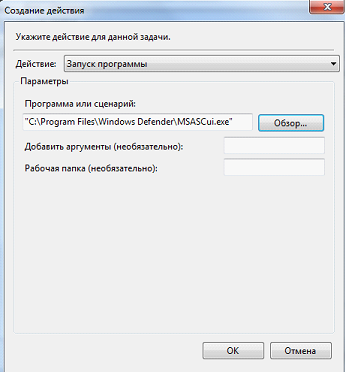

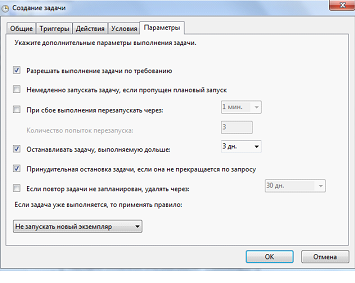
В результате проделанных действий в 14:30:45 будет открыта программа встроенного защитника от вредоносного ПО.
Планировщик заданий windows xp
Не только Виндовс 7 и более высокого порядка операционные системы от компании Майкрософт имеют встроенную утилиту планирования. Планировщик заданий windows xp не уступает в основных функциях своим «собратьям».
Система XP способна выполнять всё те же действия «ровно в полночь 31 марта каждый год».
Чтобы запустить планировщик в windows xp требуется выполнить аналогичные действия в панели управления, файловом менеджере, командной строке, BAT-файле и др.
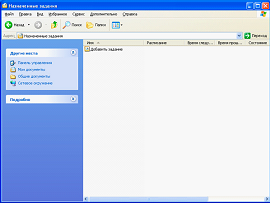
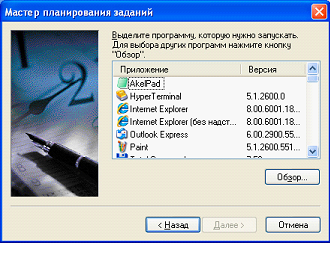


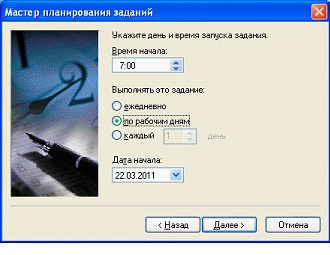
Вывод
Подводя итоги, получается, что стандартные функции операционной системы мало изучены большинством пользователей. Недооценённая утилита серьезно упрощает жизнь пользователей.
С ее помощью можно ускорить загрузку ОС, не отключая программы из автозагрузки, а равномерно распределяя нагрузку на процессор путем запуска через промежуток времени. Кроме того, список выполняемых задач помогает выявлять посторонний софт и вредоносное ПО.
Если возник вопрос, как выбрать лучший планировщик, то стоит остановиться на стандартном. В интернете можно найти более функциональные программы, но их стоимость необъективно велика при доступности утилиты в оболочке от Microsoft.
Источник: pcyk.ru